Etsitkö tapaa ohittaa Microsoft-tilin näyttö Windows 11:n asennusprosessin aikana? Vaikka se saattaa tuntua hankalalta, voit asentaa Windows 11:n ilman Microsofot-tiliä. Kerron kaksi tapaa asentaa Windows 11 ilman Microsoft-tilin vaivaa.
Harkittavia asioita
Oletko miettinyt, mitä saatat jättää väliin, jos et kirjaudu sisään Microsoft-tililläsi Windows 11:ssä? Tässä nopea yhteenveto:
- Asetuksesi, kuten teemat, verkkotiedot, kieliasetukset ja muut järjestelmämääritykset, eivät synkronoidu laitteidesi välillä.
- Et voi ladata tai päivittää sovelluksia Microsoft Storesta.
- Copilot AI -avustaja ei ole saatavilla.
- Sinulla ei ole pääsyä salasanaan.
- Pääsy muihin Microsoftin palveluihin, kuten OneDrive, Office 365 ja Xbox, on rajoitettu.
1. Käytä komentokehotetta
Tämä menetelmä on tehokkain tapa ohittaa Microsoftin kirjautuminen Windows 11:ssä, ja se on toiminut aina, kun olen testannut sitä. Tässä on täydellinen opas:
1. Seuraa Windows 11:n asennusprosessia, kunnes olet maa- tai aluevalintanäytössä .
2. Avaa komentokehote painamalla Vaihto + F10 tai Fn + Vaihto + F10 pikanäppäin , kirjoita seuraava komento ja paina Enter .
oobe\bypassnro
Varoitus: Käytä komentokehotetta vain Valitse maa -näytössä. Muuten menetelmä ei toimi, ja sinun on kirjauduttava sisään Microsoft-tilillesi jatkaaksesi asennusta.
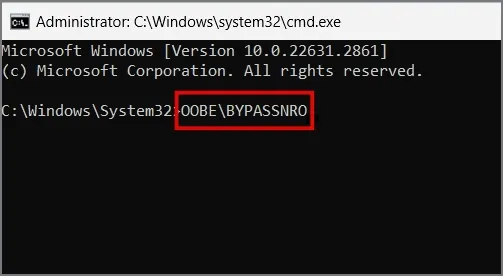
Tämän jälkeen tietokoneesi käynnistyy uudelleen.
3. Kun työpöytä latautuu, avaa komentokehote , kirjoita seuraava komento ja paina Enter .
ipconfig /release
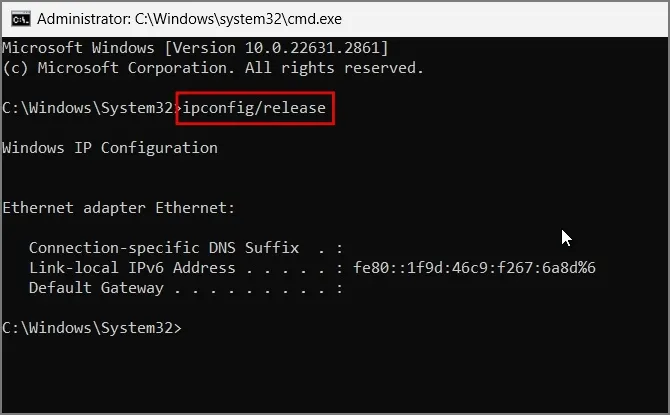
Kun prosessi on valmis, sulje komentokehote ja jatka asennusprosessia.
4. Tässä on nopea esittely: Valitse maasi ja napsauta Kyllä . Valitse sitten näppäimistöasettelu ja napsauta Kyllä uudelleen. Voit ohittaa toisen näppäimistöasetteluvaihtoehdon.
5. Kun saavutat Muodosta yhteys verkkoosi -näytön, napsauta Seuraava-painikkeen vieressä olevaa Minulla ei ole Internetiä -vaihtoehtoa.
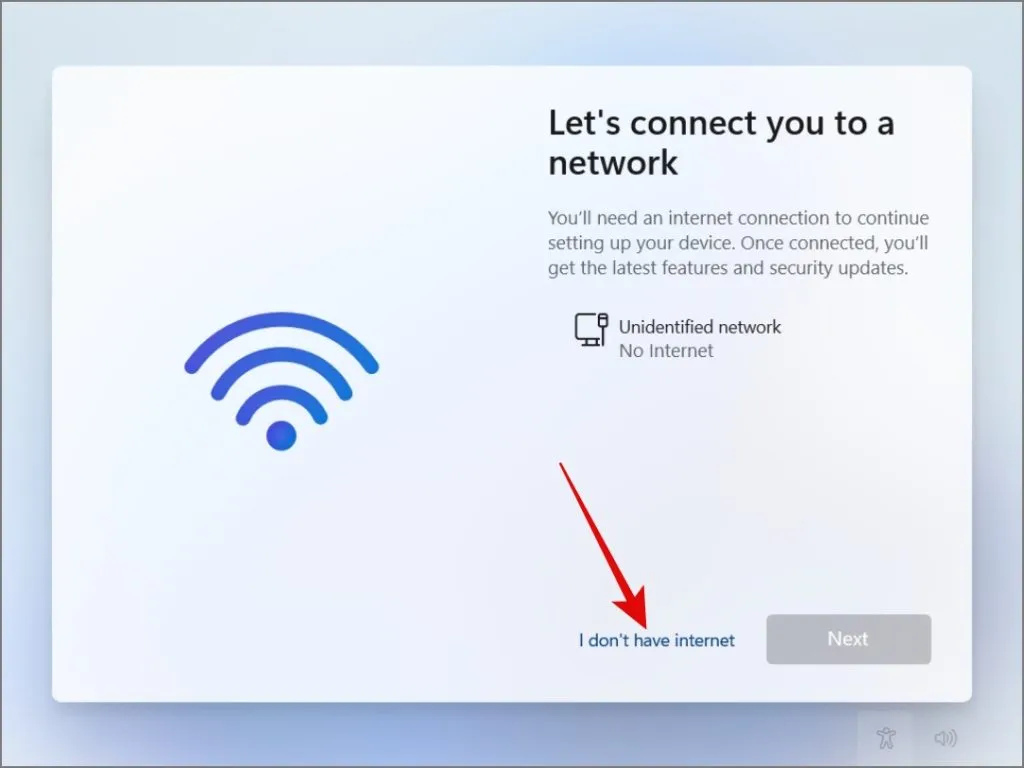
6. Napsauta seuraavaksi Jatka rajoitetulla asennuksella -vaihtoehtoa.
7. Kirjoita nimesi, aseta salasana, hyväksy tietosuoja-asetukset ja jatka prosessin loppua näytön ohjeiden mukaan.
Siinä kaikki. Tämä ohittaa Microsoftin kirjautumisnäytön Windows 11:n asennusprosessin aikana.
2. Rufuksen käyttäminen
Rufus-menetelmällä voit ohittaa Microsoft-tilivaatimuksen ja luoda paikallisen tilin suoraan Windowsin asennusprosessin aikana. Varmista vain, että käytät vähintään 8 Gt:n USB-muistitikkua . Tässä on vaiheittainen prosessi:
1. Lataa Rufuksen kannettava versio sen viralliselta sivustolta ja uusin Windows 11 ISO Microsoftin sivustolta.
2. Liitä USB-asema järjestelmään.
3. Avaa Rufus -sovellus ja valitse USB-muistitikku Laite-valikosta. Napsauta sen jälkeen Valitse- vaihtoehtoa ja valitse Windows 11 ISO-tiedosto.
4. Jätä muut asetukset ennalleen ja napsauta Käynnistä .
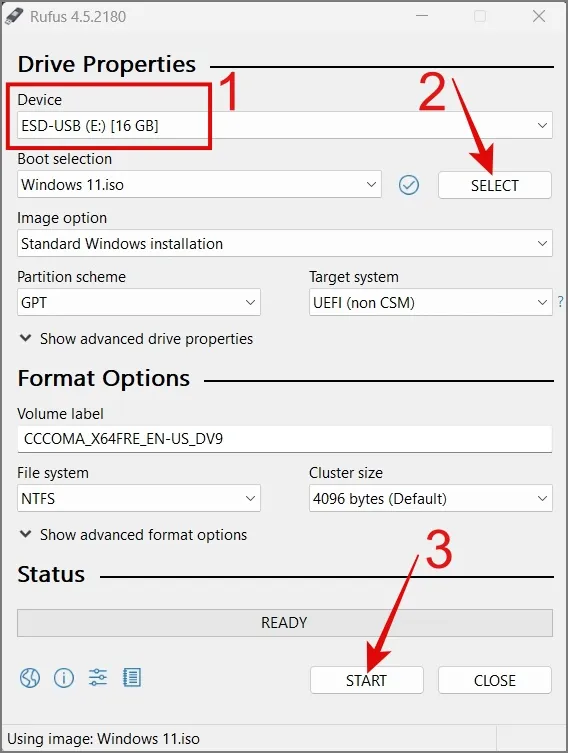
5. Kun uusi ikkuna avautuu, valitse Poista vaatimus online-Microsoft-tililtä -vaihtoehto ja napsauta OK. Voit myös harkita muiden vaihtoehtojen valitsemista, kuten ”Poista 4 Gt+ RAM-muistin, suojatun käynnistyksen ja TPM 2.0:n vaatimukset” ja ”Luo paikallinen tili käyttäjänimellä” -vaihtoehdon.
6. Napsauta OK uudelleen ja odota, että Rufus luo käynnistettävän USB-aseman.
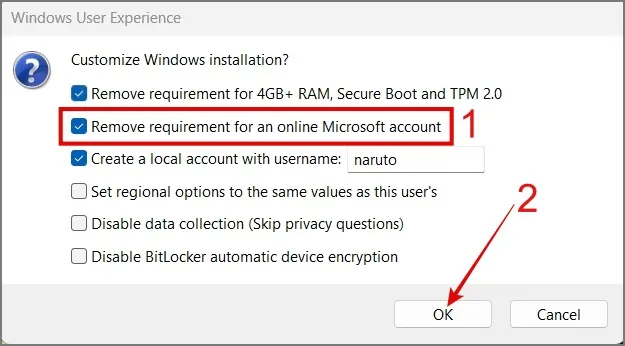
7. Liitä USB-asema tietokoneeseen, paina virtapainiketta ja avaa käynnistysvalikko F-näppäimellä (toimintonäppäin) (F-näppäin vaihtelee valmistajan mukaan).
8. Valitse käynnistettävä USB-asema nuolinäppäimillä ja paina Enter .
Se siitä. Jatka nyt Windowsin asennusta. Kun olet valinnut maan ja näppäimistöasettelun, näet Luo paikallinen tili -sivun ilman, että sinun tarvitsee kirjautua sisään tai luoda Microsoft-tiliä.
Onko olemassa muuta tapaa ohittaa Microsoft-tili
Aiemmin monet käyttäjät luottivat kiertotapaan, mutta se on lakannut toimimasta hiljattain. Aiemmin voit kirjoittaa estetyn Microsoft-tilin sähköpostiosoitteen kirjautumissivulla ja kirjoittaa sitten väärän salasanan. Tämä laukaisi virheen, joka johtaisi suoraan paikallisen tilin luomiseen. Tätä artikkelia kirjoittaessani kuitenkin testasin tätä menetelmää ja huomasin, että se ei enää toimi. Näyttää siltä, että Microsoft on korjannut tämän harhaanjohtavan kiertotavan.
Asenna Windows 11 ilman Internetiä
Näin voit määrittää Windows 11:n ilman Microsoft-tiliä, josta voit nauttia, kunnes se kestää. Tämä tarkoittaa, että Microsoft estää paikallisen tilin kiertotavan Windows 11:tä kirjoitettaessa kesäkuussa 2024. Tästä huolimatta yllä oleva opas auttaa sinua ohittamaan kirjautumisnäytön Windows 11:n asennuksen aikana.
Vastaa